Komma igång
Beskrivning
Om du har några 4K-videor och vill konvertera dessa 4K-videor till lägre videoupplösning, rekommenderas du starkt med denna 4K Converter för Mac. Med Mac-versionen av 4K Converter kan du enkelt konvertera din 4K-video till alla andra videoformat på din Mac.
Som den mest professionella och multifunktionella 4K-videokonverteraren på Mac låter det här programmet dig enkelt konvertera, redigera 4K-videor. Vi kommer att berätta hur du använder Aiseesoft 4K Converter efter tre delar:
Del 1. Hur man konverterar 4K-videor
Du kan använda 4K Converter för att konvertera 4K video till andra 4K format, nedskala 4K till 1080p och 720p, eller konvertera 4K video till andra vanliga videoformat. Med en konvertering från 4K till 1080p som ett exempel kommer det här programmet att berätta hur du använder denna 4K Converter för Mac på rätt sätt.
steg 1 Installera och starta den här Aiseesoft 4K Converter för Mac på din Mac-dator. Registrera dig med din e-postadress och registreringskod som du fick från oss.
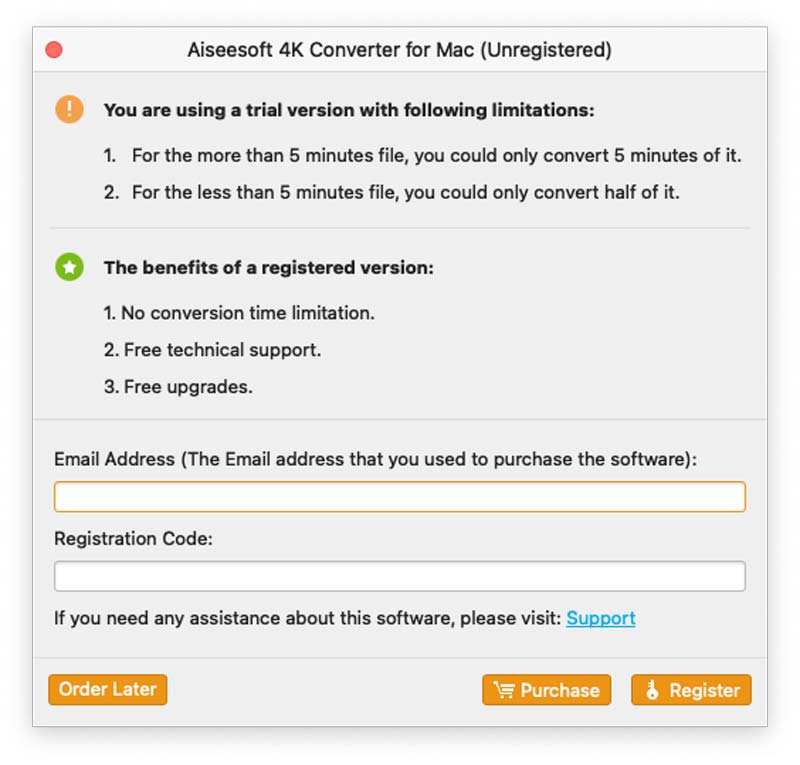
steg 2 Lägg till dina 4K-videofiler till denna 4K Converter för Mac, eller dra och släpp bara 4K-videor till detta program direkt.
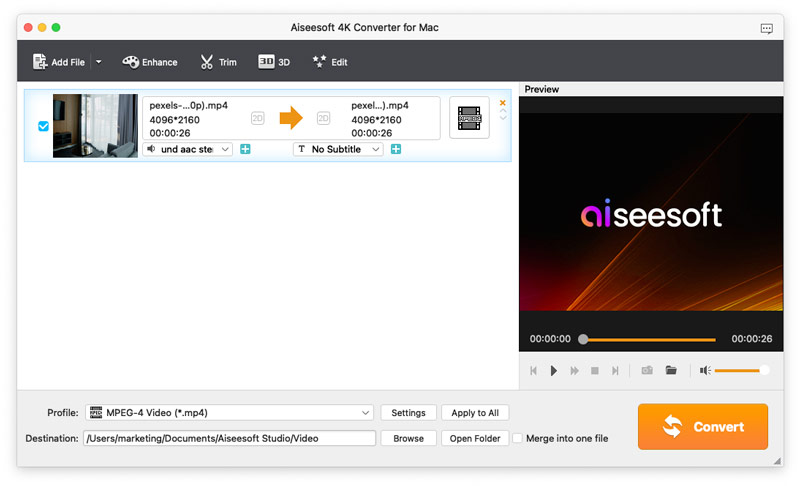
steg 3 Klicka på rullgardinsmenyn på Profil, hittar du alla video- och ljudformat. Du kan hitta 1080p från sökfältet och klicka på den du vill ha.

steg 4 Ställ in utgångsdestinationen och klicka på Konvertera knappen för att få resultatet.
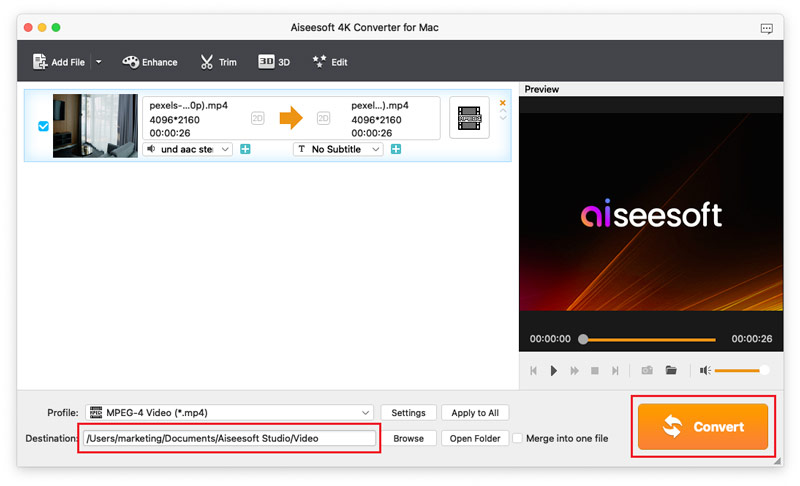
Del 2. Hur man redigerar 4K-videor på Mac
Innan du konverterar 4K-videor på Mac, ger 4K Converter för Mac dig alternativ för att redigera videoeffekter. Välj videon du vill förbättra och klicka sedan på Redigera knappen för att gå in i videoredigeringsgränssnittet, ser du redigeringsfunktionerna enligt nedan.
Rotera / vippa videovinkeln
Det finns fyra sätt att rotera eller vända din video till rätt vinkel: inklusive Rotera 90 medurs, Rotera 90 moturs, Vänd horisontellt och Vänd vertikalt. Med bara ett klick och välj Ansök för att få din förväntade video.
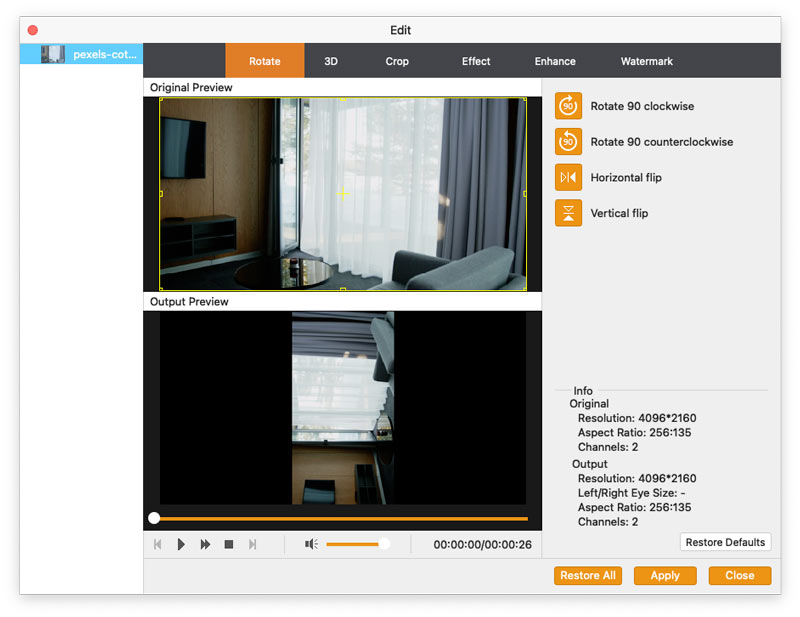
3D-video
Om du tänker konvertera 2D-video till 3D kan du klicka på 3D knappen för att anpassa 3D-inställningar här. Här kan du ställa in 3D som anaglyph or Split skärm som du vill.
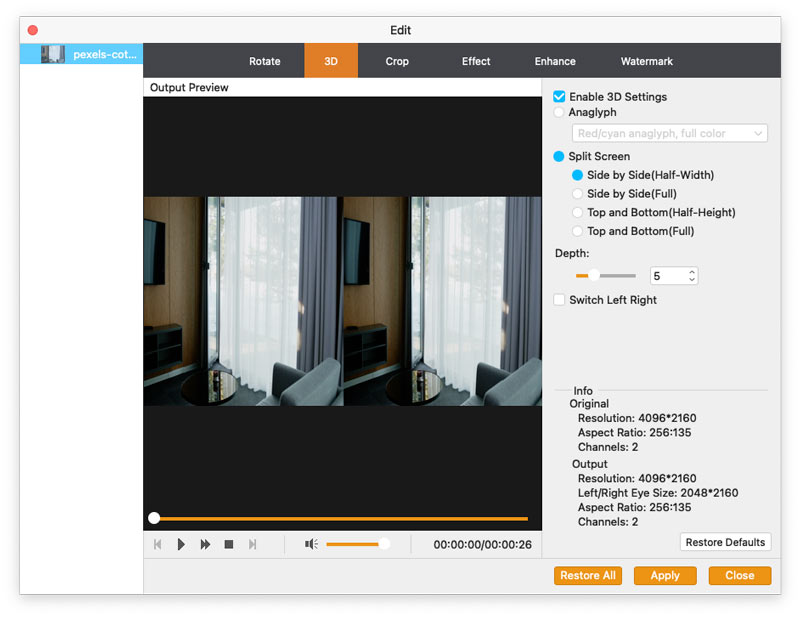
Beskär video
Klicka Beskär för att välja zoomläge som Letterbox, Center, Pan & Scan eller Full för att bli av med de oönskade kanterna eller fånga de önskade delarna.
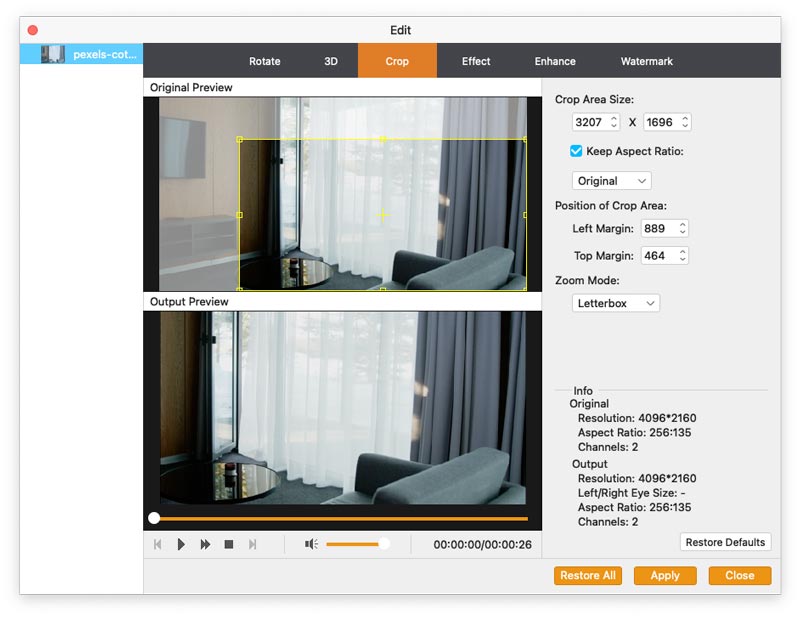
Ändra effekter
Klicka Effekt för att ändra effekter här. Du kan justera ljusstyrka, kontrast, mättnad, nyans, volym och fler video-/ljudeffekter.
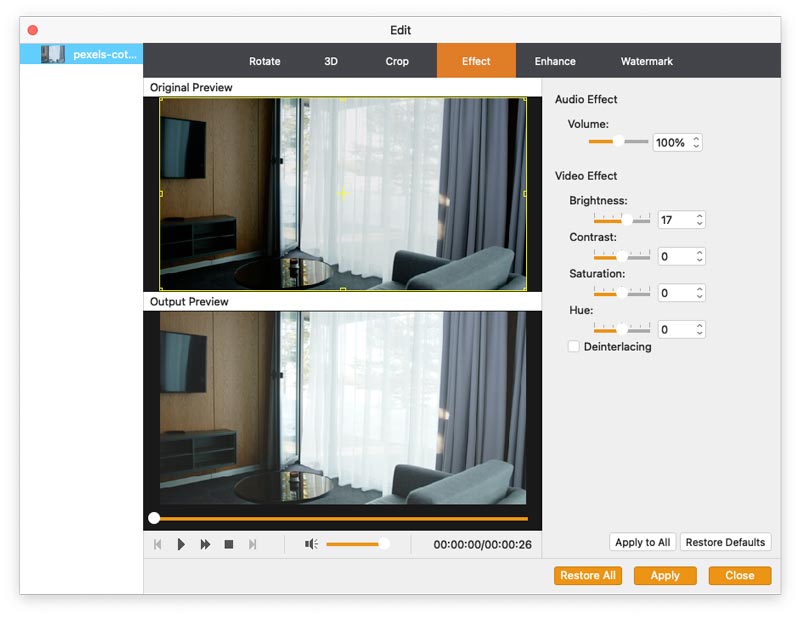
Förbättra
Välj Förbättra knappen för att förbättra din videokvalitet. Med den här funktionen kan du uppgradera din videoupplösning, ta bort brus från din video, optimera ljusstyrkan och kontrasten på din video och minska din videoskakning.
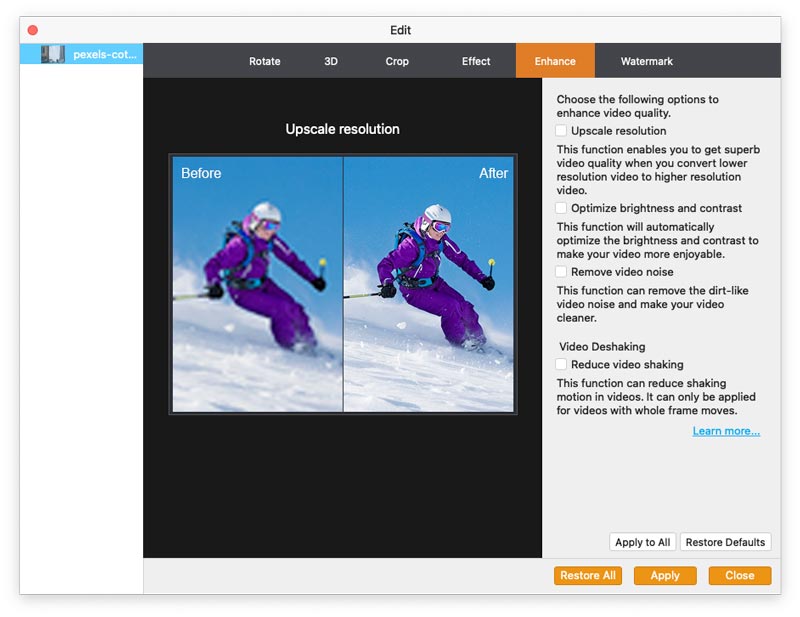
Vattenstämpel
Om du vill lägga till ditt eget märke till videon kan du klicka Vattenstämpel för att lägga till text eller bilder som vattenstämpel på dina videofiler.
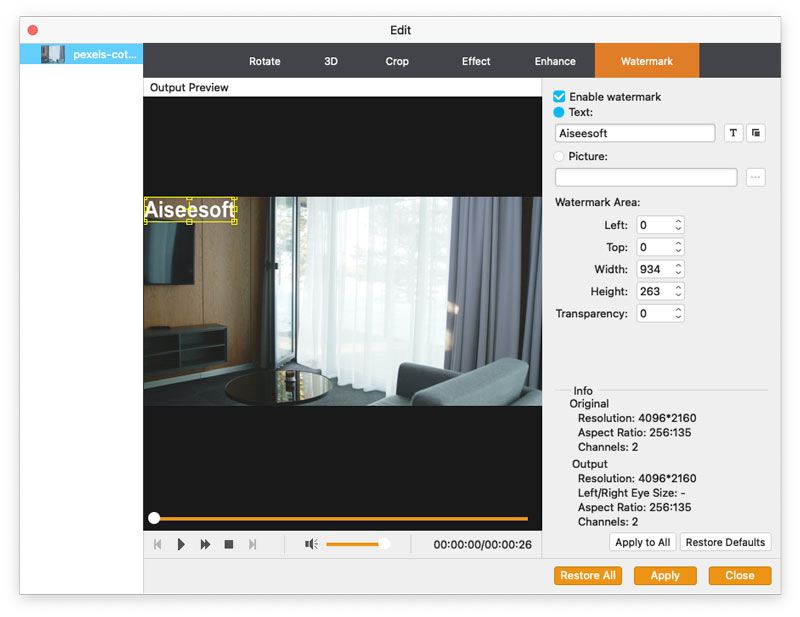
Del 3. Hur man lägger till externa undertexter eller ljudspår till video
4K Converter för Mac ger dig möjligheten att lägga till extern undertexter och ljudspår till 4K-videon. Du kan göra detta genom att följa stegen nedan:
steg 1 Öppna programvaran 4K Converter på din Mac. Klicka på Lägg till fil knappen för att importera 4K-video(s) till detta program.
steg 2 Klicka på alternativet för ljudspår för att lägga till eller ta bort externa ljudspår i videon. Klicka på Lägg till undertext för att lägga till den externa undertexten till din 4K-video.
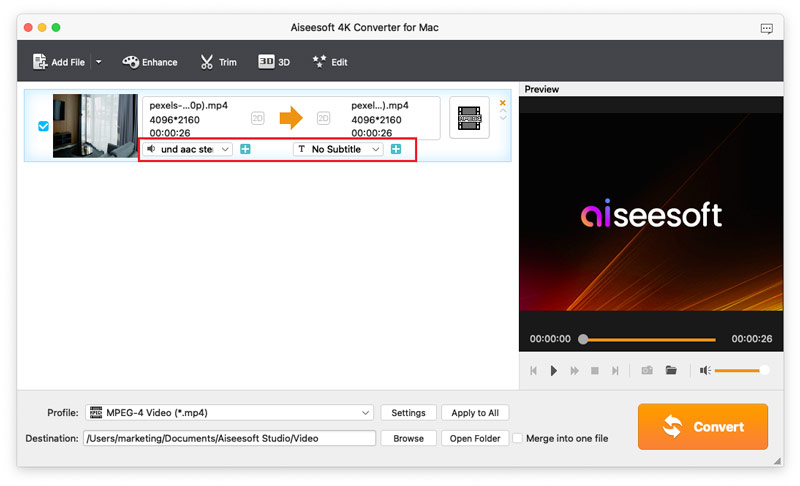
steg 3 Välj lämpligt utgångsvideoformat och spara videofilen.
-
Vad du borde veta om 3D
Den här artikeln visar vad 3D är och förmedlar information om 3D-TV och 3D-glasögon.
 Postat av Jenny Ryan | 24.08.2012
Postat av Jenny Ryan | 24.08.2012 -
Hur konverterar jag 4K till 1080p videor
Den bästa 4K-videokonverteraren hjälper dig att konvertera 4K-upplösningsvideo till 1080p videoformat, som MP4, MOV, AVI, WMV med utmärkt bildkvalitet och snabbast hastighet.
 Postat av Jenny Ryan | 24.08.2012
Postat av Jenny Ryan | 24.08.2012 -
Hur konverterar jag video till 4K
Här ger dig det enklaste sättet att konvertera din 1080P-video till 4K. Med bara fyra steg och några minuter kan du enkelt få den konverterade videon.
 Postat av Jenny Ryan | 24.08.2012
Postat av Jenny Ryan | 24.08.2012 -
Hur man konverterar 4K UHD till 1080p HD-videor med lätthet
Den bästa 4K-videokonverteraren hjälper dig att konvertera 4K-upplösningsvideo till 1080p videoformat, som MP4, MOV, AVI, WMV med utmärkt bildkvalitet och snabbast hastighet.
 Postat av Jenny Ryan | 24.08.2012
Postat av Jenny Ryan | 24.08.2012 -
Topp 5 4K-videoredigeringsprogramvara för Mac och Windows
Här listar vi 5 bästa videoredigerare som stöder 4K-redigering på Mac och Windows. Om du vill redigera dina 4K-videor hittar du ditt favoritredigeringsprogram för 4K här.
 Postat av Jenny Ryan | 24.08.2012
Postat av Jenny Ryan | 24.08.2012 -
Två sätt att spela 4K-videor och Blu-ray-filmer på Windows / Mac
Den här artikeln introducerar främst den bästa 4K-mediaspelaren och berättar hur du spelar 4K-videor och Blu-ray-filmer på PC och Mac med den.
 Postat av Jenny Ryan | 24.08.2012
Postat av Jenny Ryan | 24.08.2012 -
Bästa 5 4K-bildskärmar 2017
Vi listar 5 heta 4K datorskärmar för spel och filmer från 5 märken. Läs innan du uppgraderar din dator till 4K-skärm.
 Postat av Jenny Ryan | 24.08.2012
Postat av Jenny Ryan | 24.08.2012 -
Hitta dina lämpliga 4K-TV-apparater från LG, Samsung, VIZIO, Sony, Seiki
Som de bästa 4K-tv-tillverkarna spelar LG, Samsung, VIZIO, Sony och Seiki en ledande roll för sitt lämpliga pris och höga kvalitet.
 Postat av Jenny Ryan | 24.08.2012
Postat av Jenny Ryan | 24.08.2012 -
Ultra HD 4K TV presenterades av Sony på CES 2014, vilket en imponerade dig mest
Vid CES 2014 släppte Sony flera typer av 4K UHD-TV och vi gör en lista här för din referens.
 Postat av Jenny Ryan | 24.08.2012
Postat av Jenny Ryan | 24.08.2012 -
Hur man använder 4K-videokamera för att skapa 4K-innehåll
Den här artikeln introducerar 4K-videokameran som släpptes av Sony på CES 2014 - FDR-AX100, som kan hjälpa dig att skapa ditt eget 4K-innehåll.
 Postat av Jenny Ryan | 24.08.2012
Postat av Jenny Ryan | 24.08.2012 -
Lista över 4K-telefoner / tabletter som stöder 4K-spelning och inspelning
Här listar vi de viktigaste 4K smarta telefoner och surfplattor som du kan spela eller spela in 4K-videor på.
 Postat av Jenny Ryan | 24.08.2012
Postat av Jenny Ryan | 24.08.2012

